电脑版傲软投屏设置语言的方法
时间:2022-09-27 14:14:20作者:极光下载站人气:44
我们在使用傲软投屏软件的时候经常会遇到各种各样的问题,例如有的小伙伴会发现自己的傲软投屏打开之后语言变成了其它国家的语言,导致我们无法正常的使用软件进行投屏,这个时候我们该如何将语言改回中文呢。其实很简单,我们只需要点击点击页面右上角的“三”图标,然后点击1设置中心选项,进入设置页面之后,找到通用设置选项,进入通用设置页面之后找到语言选项,点击打开语言选项并在下拉列表中找到简体中文并点击选择即可。同样的方法也可以用于将语言改为自己常用的语言。有的小伙伴可能不清楚具体的操作方法,接下来小编就来和大家分享一下电脑版傲软投屏设置语言的方法。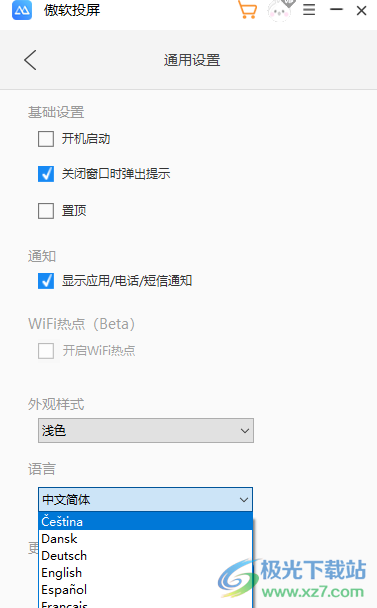
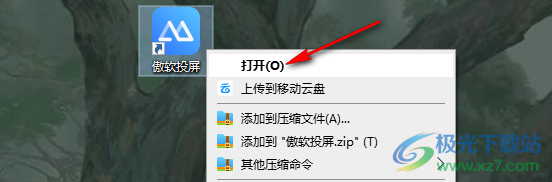
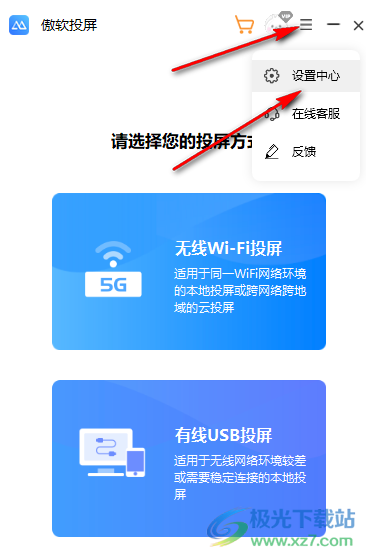
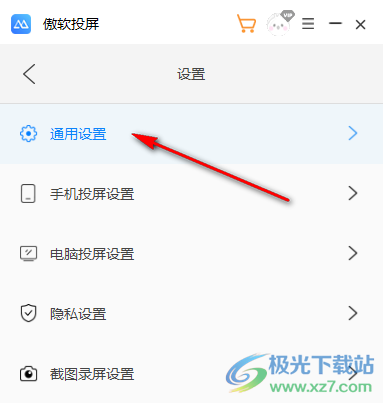
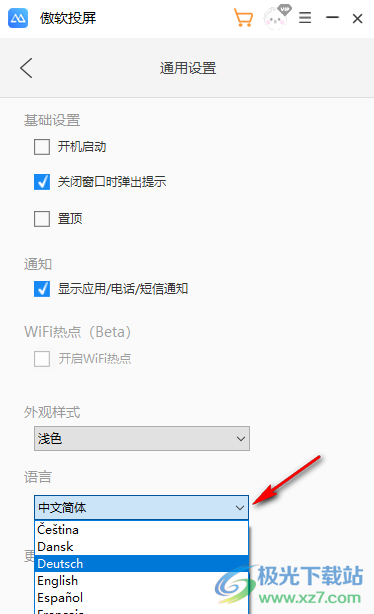
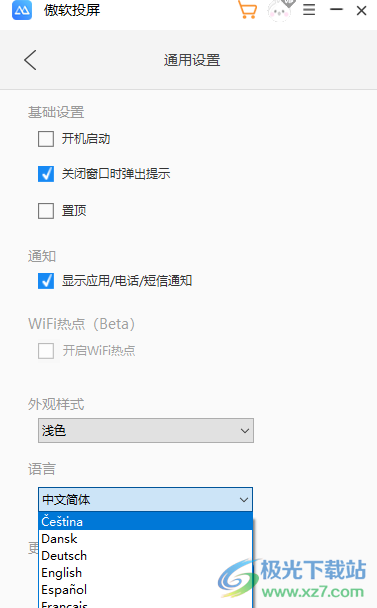
方法步骤
1、第一步,我们先点击打开电脑上的傲软投屏软件,然后右键单击该软件图标并在下拉列表中选择“打开”选项
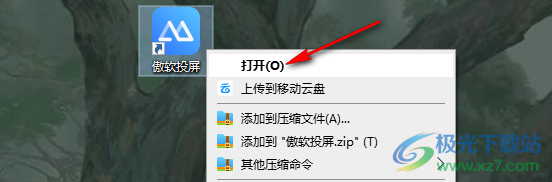
2、第二步,进入傲软投屏页面之后,我们找到页面右上角的“三”图标,点击打开该图标后选择设置中心选项
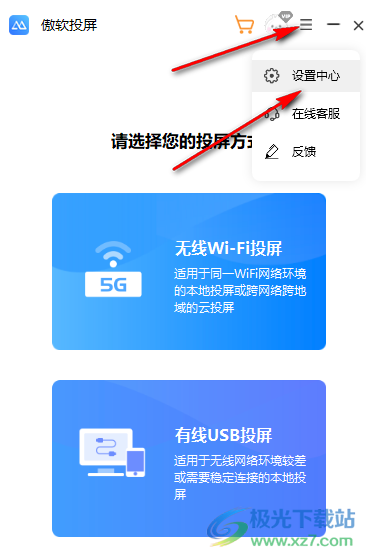
3、第三步,进入设置页面之后,我们先在页面中找到“通用设置”选项,点击打开该选项
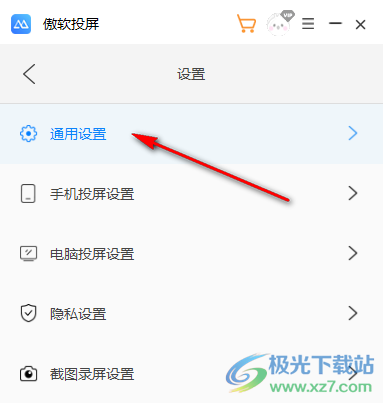
4、第四步,进入通用设置页面之后我们找到页面下方的“语言”选项,点击打开该选项下方的箭头图标,然后在下拉列表中选择自己需要的语言即可,一般我们默认选择“中文简体”
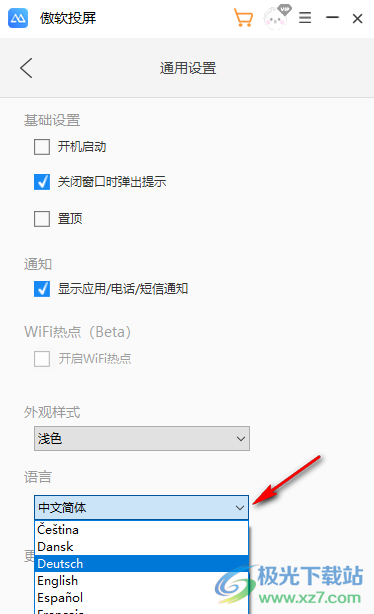
以上就是小编整理总结出的关于电脑版傲软投屏设置语言的方法,我们进入傲软投屏软件页面,先点击页面右上角的“三”图标,然后选择设置中心选项,进入设置页面之后我们点击选择通用设置,接着在通用设置页面中找到语言选项,点击该选项并在下拉列表中选择自己需要的语言即可,感兴趣的小伙伴快去试试吧。
标签傲软投屏设置语言,傲软投屏
相关推荐
相关下载
热门阅览
- 1百度网盘分享密码暴力破解方法,怎么破解百度网盘加密链接
- 2keyshot6破解安装步骤-keyshot6破解安装教程
- 3apktool手机版使用教程-apktool使用方法
- 4mac版steam怎么设置中文 steam mac版设置中文教程
- 5抖音推荐怎么设置页面?抖音推荐界面重新设置教程
- 6电脑怎么开启VT 如何开启VT的详细教程!
- 7掌上英雄联盟怎么注销账号?掌上英雄联盟怎么退出登录
- 8rar文件怎么打开?如何打开rar格式文件
- 9掌上wegame怎么查别人战绩?掌上wegame怎么看别人英雄联盟战绩
- 10qq邮箱格式怎么写?qq邮箱格式是什么样的以及注册英文邮箱的方法
- 11怎么安装会声会影x7?会声会影x7安装教程
- 12Word文档中轻松实现两行对齐?word文档两行文字怎么对齐?

网友评论